Word文档怎么把两张图片组合起来
如何在Word文档中合并两张图片?
1、 打开Word文档后,点击文档上方的【插入】
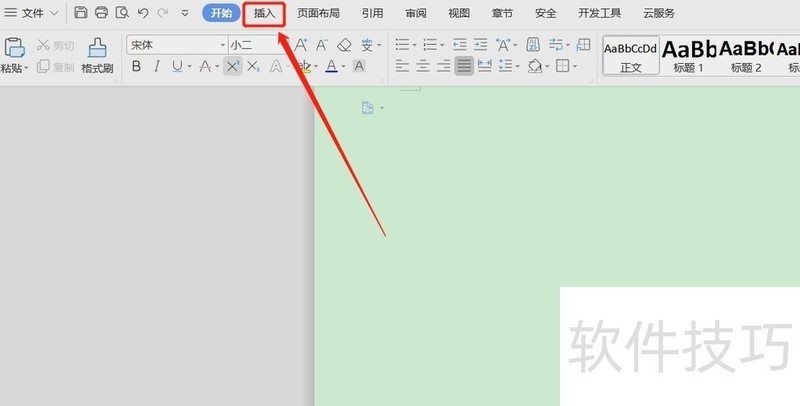
2、 点击工具栏【图片】里的【来自文件】
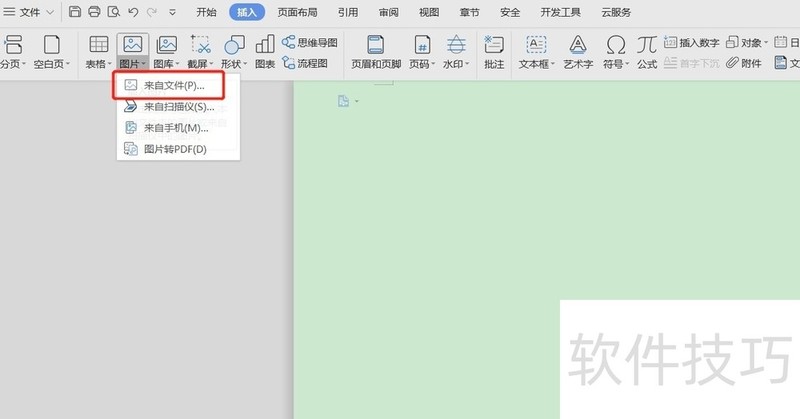
3、 在弹出来的插入图片页面,选择要插入的图片,点击【打开】
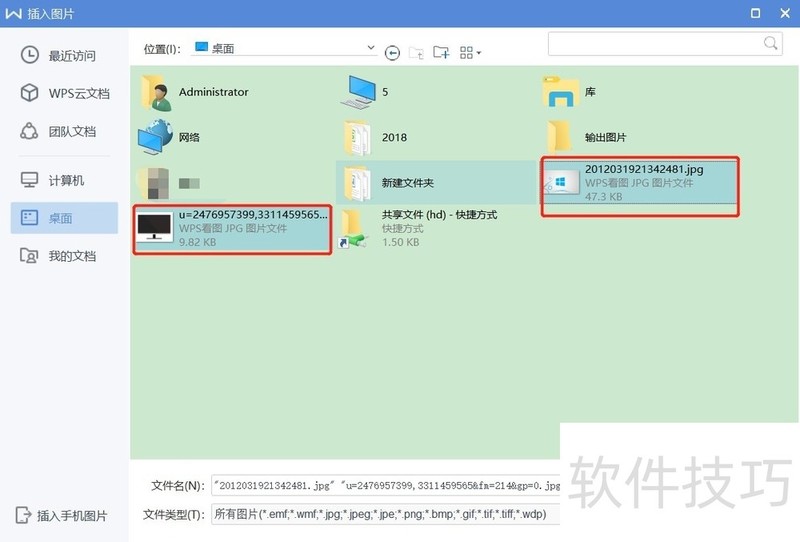
4、 右击要放在底层的图片,在出来的菜单里面点击【设置对象格式】
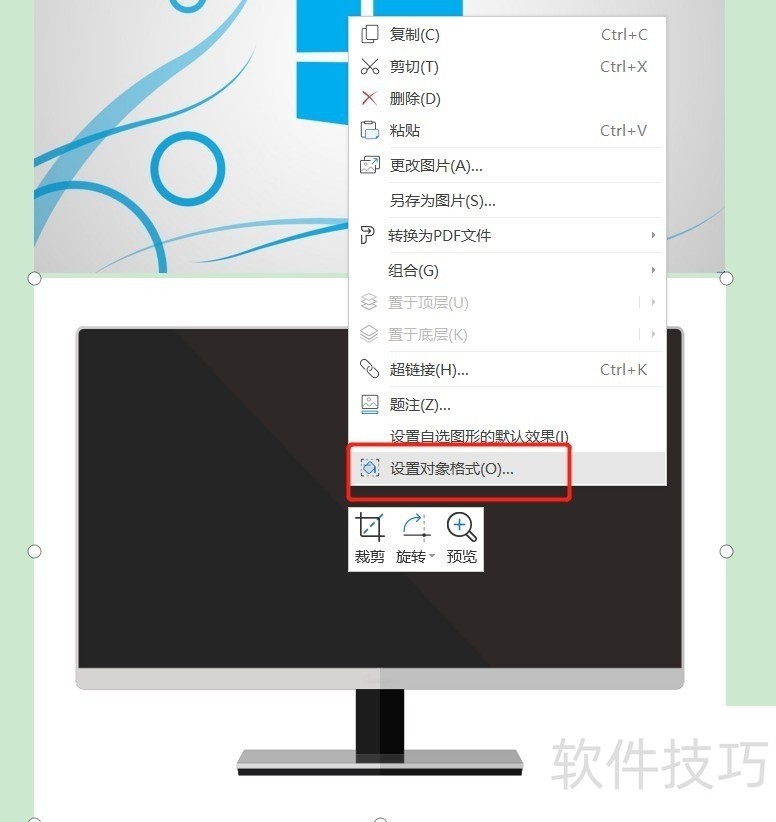
5、 在设置对象格式页面,点击上方的【版式】
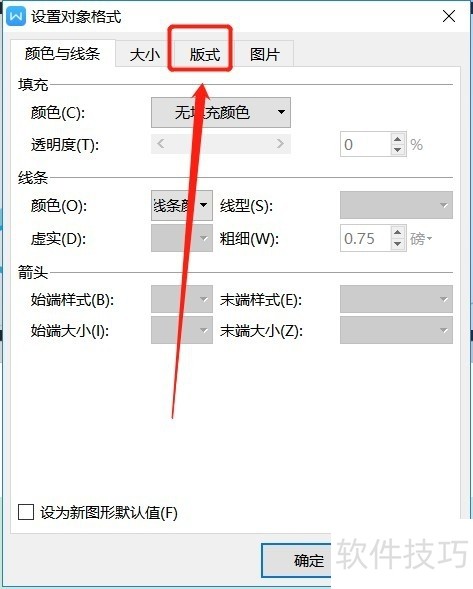
6、 在环绕方式里面选择【衬于文字下方】,点击下面的【确定】
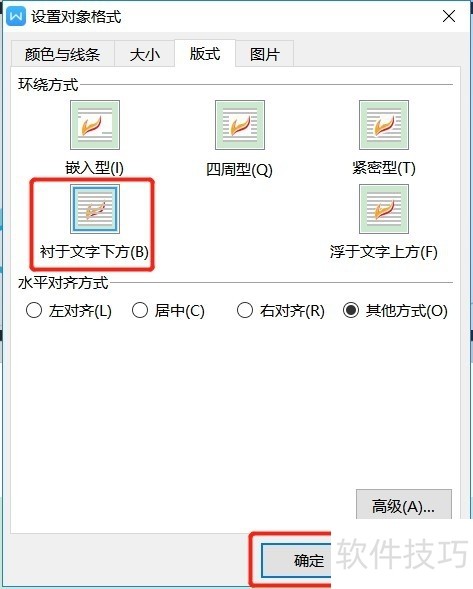
文章标题:Word文档怎么把两张图片组合起来
文章链接://www.hpwebtech.com/jiqiao/209410.html
为给用户提供更多有价值信息,ZOL下载站整理发布,如果有侵权请联系删除,转载请保留出处。
- 上一问:Word文档怎么添加批注
- 下一问:word下划线怎么打,教你快速添加下划线
相关软件推荐
其他类似技巧
- 2024-08-24 18:20:02Word文档怎么把两张图片组合起来
- 2024-08-24 17:59:01Word文档怎么添加批注
- 2024-08-24 17:45:02Word里有条横线删不掉怎么办 ?
- 2024-08-24 17:25:01Word中如何设置一级标题段前的间距?
- 2024-08-24 16:41:02怎么设置word打开多个文件只有一个窗口中显示
- 2024-08-24 16:12:01word替换文字怎么操作
- 2024-08-24 16:01:01Word如何让插入的上凸带形内部没有填充颜色
- 2024-08-24 15:35:02word中如何批量删除图片
- 2024-08-24 15:25:02Word文档如何去除水印?
- 2024-08-24 15:04:01Word如何让插入的流程图资料带内部没有填充颜色
Microsoft Office Word2007软件简介
Microsoft Office Word 2007 是一款老牌的办公软件套装,可以实现办公软件最常用的文字、表格、演示等多种功能。word2007内存占用低,运行速度快,体积小巧。word2007具有强大插件平台支持,免费提供海量在线存储空间及wps文字文档模板,支持阅读和输出PDF文件,全面兼容微软Office97-2010格式(doc/docx/xls/xlsx/ppt/p... 详细介绍»









